
Indiferent dacă vă împărtășiți documentul sau lucrați singur, se pot întâmpla modificări neintenționate. Din fericire, documente Google Vă oferă o modalitate simplă de a evita intrările de taste greșite, ștergerile accidentale și alte modificări neintenționate cu un mod numai pentru vizualizare.
Utilizați modul de vizualizare atunci când lucrați singur
Dacă vă prezentați documentul altora sau simplificați-l singur, puteți introduce ușor modul de vizualizare. Acest lucru face ca documentul să fie neschimbat și meniul condensat.
În partea dreaptă sus a barei de instrumente Document, faceți clic pe săgeata derulantă de lângă editarea (sau pictograma creionului) și selectați "Vizualizare". De asemenea, puteți vizualiza & GT; MODE în meniu și alegeți "Vizualizare".
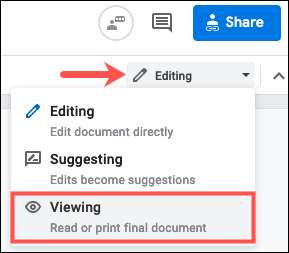
Veți vedea imediat că ați schimbat modurile cu un mesaj scurt "Vizualizați" în partea de jos. Veți observa, de asemenea, un meniu compact cu doar câteva opțiuni cum ar fi Văzând numărul de cuvinte sau o previzualizare a imprimării.

Acest lucru vă împiedică să faceți modificări ale documentului.
Când terminați utilizând acest mod, faceți clic pe caseta derulantă pentru pictograme și alegeți "Editare". Alternativ, puteți vizualiza & GT; Mod în meniu și selectați "Editare".
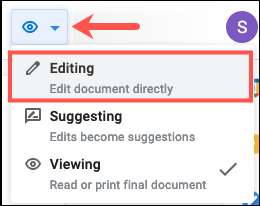
Utilizați modul de vizualizare la partajare
Când împărțiți un document Google, puteți permite altora să facă schimbări. Acest lucru este ideal dacă sunteți Colaborarea pe document . Dar dacă doriți ca cineva să împărtășiți să aveți doar permisiunea de vizionare și să nu faceți schimbări, acest lucru este, de asemenea, posibil.
Puteți schimba permisiunea de partajare la un mod de vizualizare numai în momentul în care partajați documentul sau după aceea. În plus, puteți ajusta permisiunea dacă pur și simplu împărtășiți linkul.
Configurați partajarea numai ca vizualizare
Pentru a partaja documentul, faceți clic pe "Share" din partea dreaptă sus. După ce introduceți persoana cu care doriți să vă împărtășiți, faceți clic pe caseta derulantă din dreapta și selectați "Viewer".
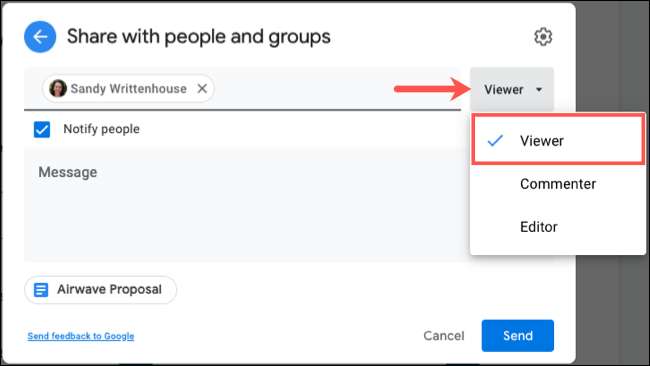
Apoi puteți continua să împărtășiți documentul așa cum ați fi în mod normal.
Schimbați partajarea numai la vizualizare
Dacă ați împărtășit deja documentul dvs., puteți schimba permisiunea de vizualizare - numai după acest fapt.
Faceți clic pe "Share" din partea de sus. Apoi, în dreapta unei persoane din listă, faceți clic pe caseta derulantă și alegeți "Viewer".
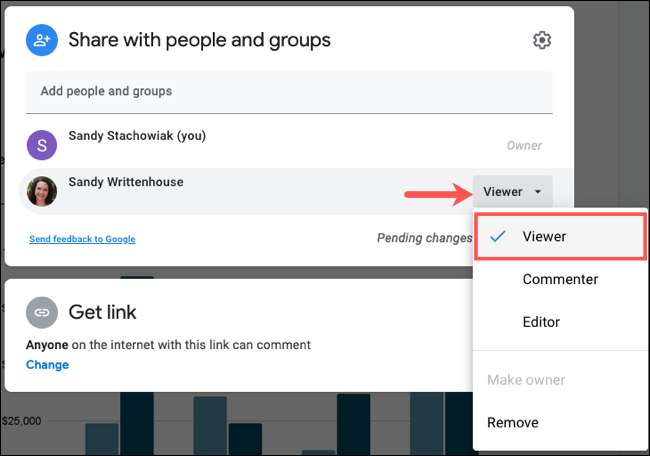
Asigurați-vă că faceți clic pe "Salvați" pentru a aplica modificarea. Veți vedea un mesaj "Modificări în așteptare" până când faceți acest lucru.
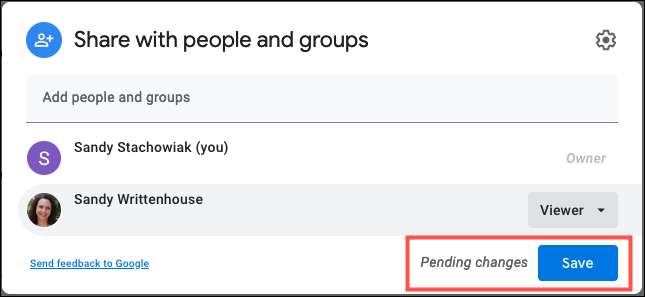
Restricționați accesul la link-ul numai la vizualizare
Dacă ați obținut a Conectați-vă la documentul dvs. pentru ao distribui Cu alții, puteți face pe toți cei care accesează linkul unui spectator în locul unui editor.
Faceți clic pe "Share" din partea de sus. Apoi, faceți clic pe "Schimbare" în secțiunea Get Link din fereastra pop-up.
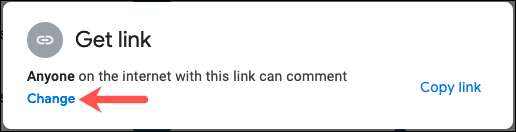
În partea dreaptă, faceți clic pe săgeata derulantă Editor și alegeți "Viewer".
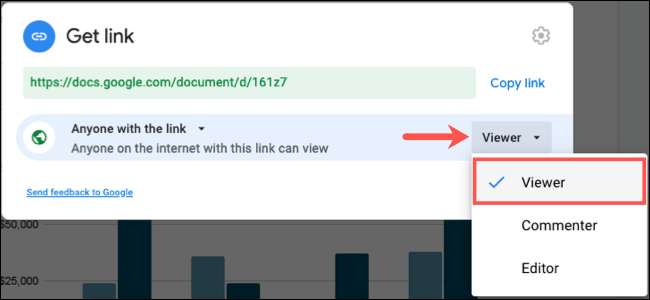
Faceți clic pe "Terminat" pentru a salva modificările.
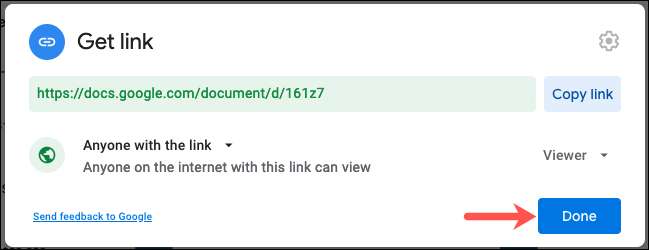
Pentru a vă proteja documentul de la editări nedorite, vizualizarea este doar calea de parcurs. Indiferent dacă doriți să vă împărtășiți, să vă amintiți modul de vizualizare în Google Docs. Dacă sunteți nou la aplicație, verificați Ghidul începătorului nostru pentru Google Docs pentru sfaturi suplimentare.
LEGATE DE: Ghidul începătorului pentru Google Docs







